【Excel神業】マウスいらず!ウィンドウ移動の達人になるFキー術3選
Excelで複数のウィンドウや要素を効率的に操作するには、キーボードショートカットが不可欠です。本記事では、Shift + F6、Ctrl + Shift + F6、Ctrl + F7といったファンクションキーを活用し、UI要素間の逆方向移動、開いているすべてのExcelウィンドウ間の切り替え、そしてブックウィンドウの移動を素早く行うショートカットを3つご紹介します。これらの技で、あなたの作業はよりスムーズに、より快適になるでしょう。
 イチオシスト
イチオシスト
※記事内で紹介した商品を購入すると、売上の一部が当サイトに還元されることがあります。
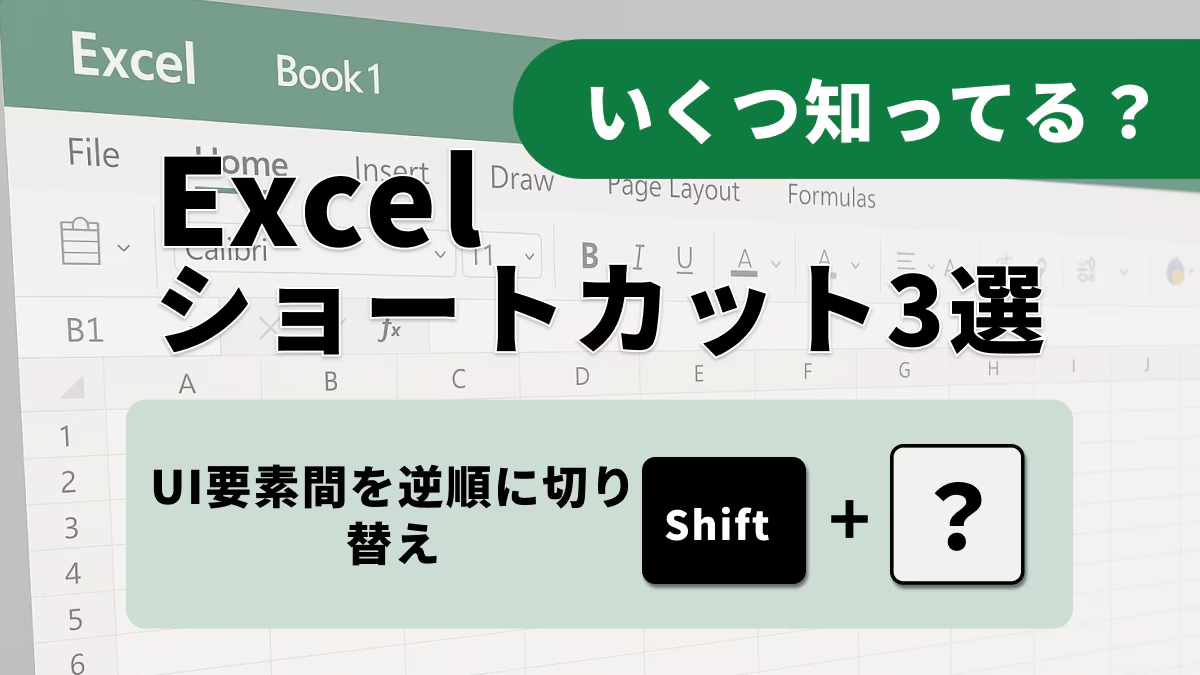
Excelの画面上で、目的の要素にたどり着くために何度もマウスを動かしていませんか?ファンクションキーを駆使すれば、キーボードだけで画面上のフォーカスやウィンドウの位置を自在にコントロールできます。今回は、ウィンドウ移動の達人になるための3つのショートカットをご紹介します。
【Shift + F6】UI要素間を逆順に切り替え
Shift + F6キーを押すと、ワークシート、ズーム コントロール、作業ウィンドウ、およびリボンの間を逆順に切り替えることができます。F6キー(順方向)と組み合わせることで、目的のUI要素に素早くアクセスできるようになり、マウスに頼らないスムーズな操作が可能になります。
【Ctrl + Shift + F6】開いているすべてのExcelウィンドウ間を切り替え
Ctrl + Shift + F6キーを押すと、開いているすべてのExcelウィンドウ間を切り替えることができます。Ctrl + F6(2つのウィンドウ間)よりも広範囲な切り替えが可能で、大量のExcelファイルを開いて作業している場合に、目的のブックに瞬時に移動できるため、効率が大幅に向上します。
【Ctrl + F7】ブックウィンドウを自由に移動
ブックウィンドウが最大化されていない状態でCtrl + F7キーを押すと、[移動] コマンドが実行されます。方向キーを使用してウィンドウを自由に移動させることができ、移動が完了したらEnterキー、キャンセルはEscキーで操作します。ウィンドウの配置を微調整したい時にマウスを使わずに素早く行えます。
Shift + F6、Ctrl + Shift + F6、Ctrl + F7のショートカットをマスターすることで、ExcelのUI要素や複数のウィンドウ間を自由に移動し、配置を調整できるようになります。これらの技を習得し、マウス操作を最小限に抑え、あなたのExcel作業環境を究極に最適化してください。
<出典>
Excel のキーボード ショートカット(Microsoft)
※記事内における情報は原稿執筆時のものです。
※記事内容は執筆時点のものです。最新の内容をご確認ください。

)



